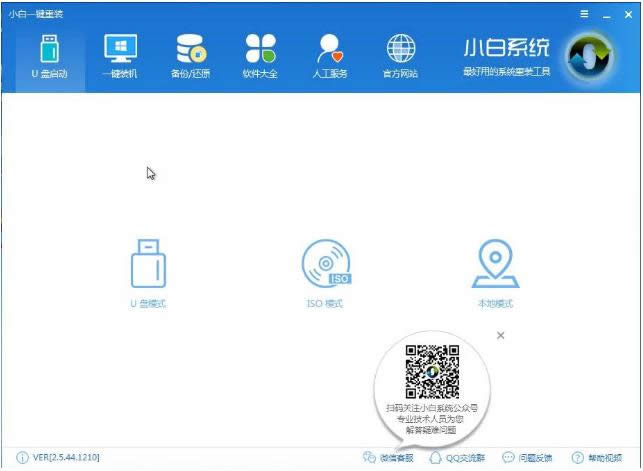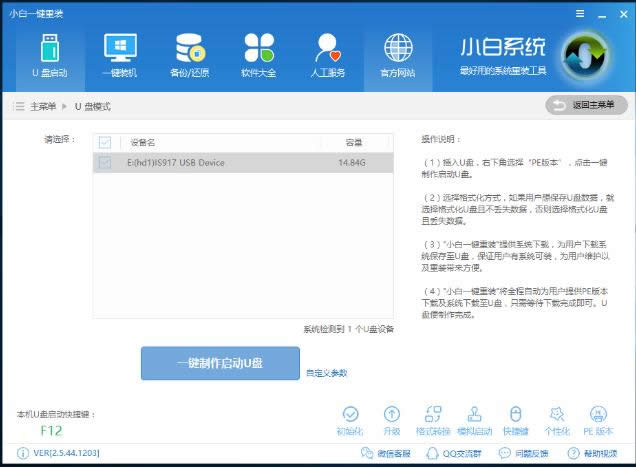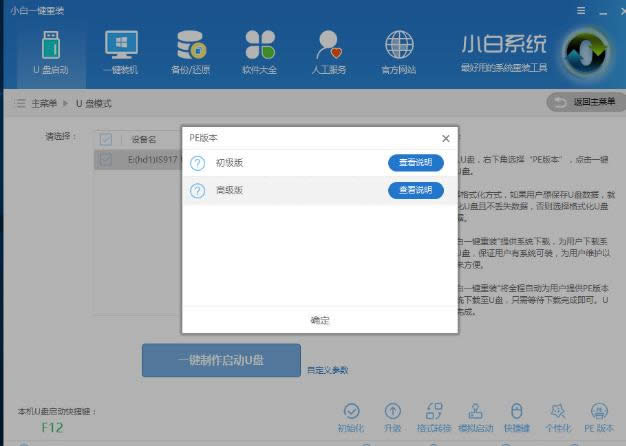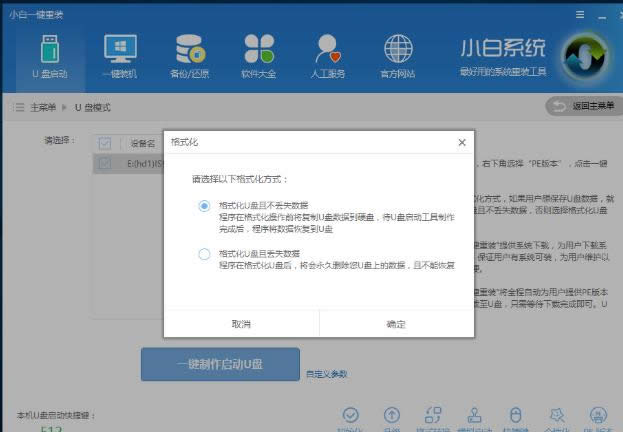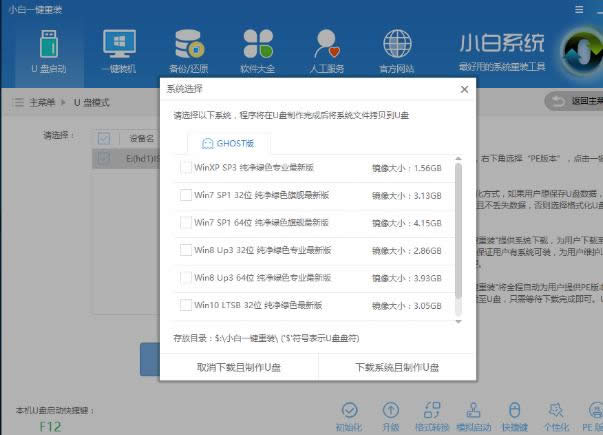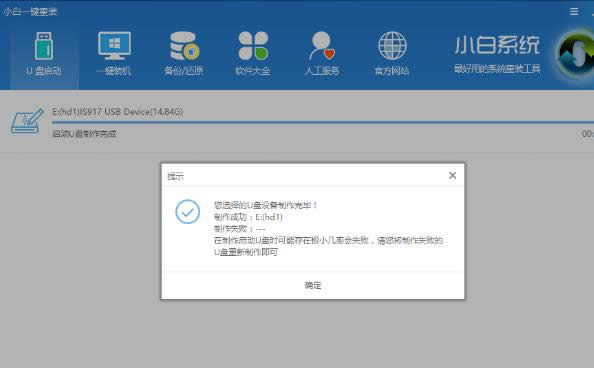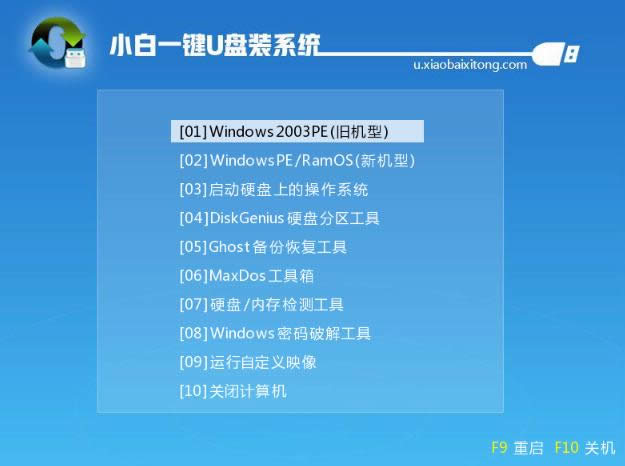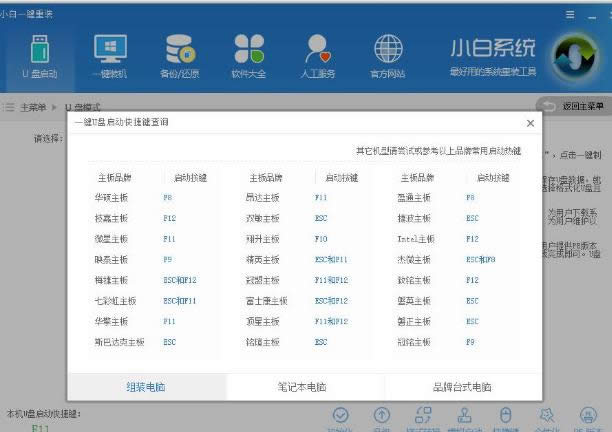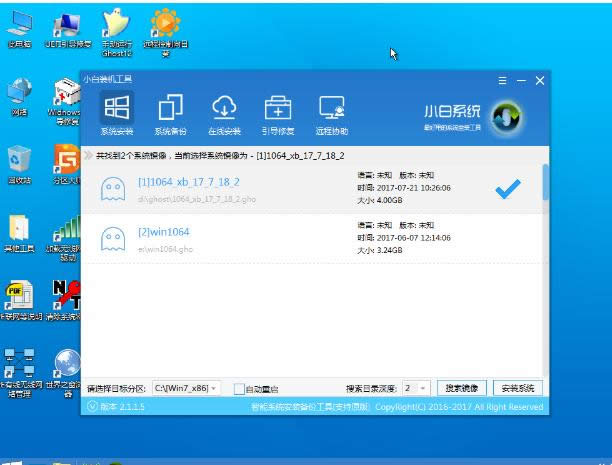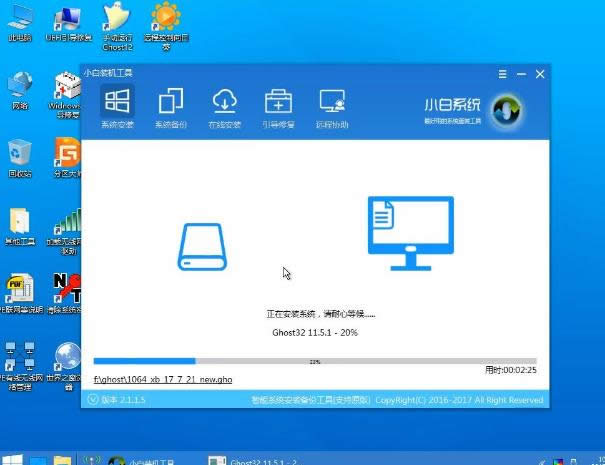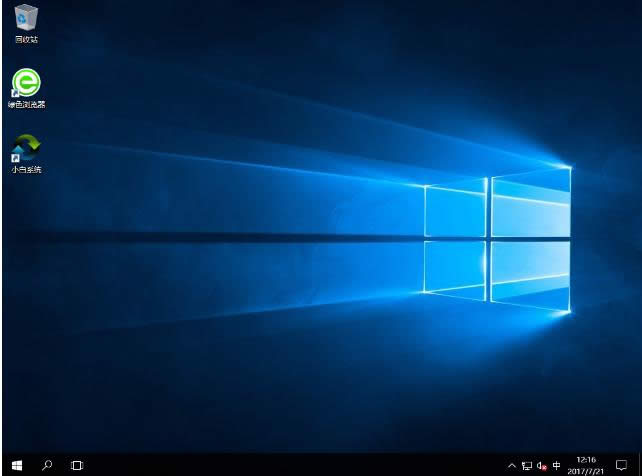win10 iso,本文教您win10 iso怎样安装
发布时间:2021-10-05 文章来源:深度系统下载 浏览:
|
Windows 10是美国微软公司研发的跨平台及设备应用的操作系统。是微软发布的最后一个独立Windows版本。Windows 10共有7个发行版本,分别面向不同用户和设备。截止至2018年3月7日,Windows 10正式版已更新至秋季创意者10.0.16299.309版本,预览版已更新至春季创意者10.0.17120版本 新一代的win10系统不仅支持在线升级,也可以使用第三方的合作软件直接升级,除此之外,考虑到在线升级可能会失败,不过很多用户不清楚win10iso文件怎么用,那么win10iso要怎么安装呢?其实安装方法并不难,下面,小编给大伙演示安装win10 iso的流程。 作为最新一代的Windows系统,win10系统有效结合了win7和win8.1的操作方式,以便让用户无缝接轨,win10系统既可以在线升级,也可以下载win10 iso镜像安装,那么win10 iso文件要怎么安装呢?下面,小编给大家介绍win10 iso的安装步骤。 win10 iso怎么安装 准备的工具: 1、U盘一个,大于4G 2、小白一键重装系统软件 把U盘插到电脑USB接口,运行小白一键重装系统软件,切换到U盘启动——点击U盘模式。
安装系统载图1 勾选你的U盘点击一键制作启动U盘,选择UEFI/BIOS双启动
iso载图2 PE选择高级版,版本的说明大家可以点击查看说明。
安装iso载图3 看情况选择格式化丢失数据还是不丢失。
安装iso载图4 这个点击下载需要安装的系统镜像文件,我们是重装Win10系统,点击勾选Win10系统后点击下载系统且制作U盘。
安装iso载图5 开始下载PE镜像及选择的Win10系统安装镜像文件,耐心等待即可。 下载完成后开始制作U盘启动盘,不用我们手动操作,等待它自动完成后即可
安装iso载图6 重启电脑进入BIOS重装系统 重启电脑在开机时不停地按快捷键,在调出来的界面选择USB的选项,(有些没有写USB)就是你的U盘。进入到PE选择界面选02进入PE系统。
安装iso载图7 一键U盘启动快捷键可以在U盘启动盘制作工具里面查询,或者在电脑开机时屏幕下方会出现短暂的按键提示,带boot对应的按键既是启动快捷键。
win10载图8 进入到PE系统桌面后会自动弹出PE装机工具,这里勾选需要装的Win10系统,目标分区选择你的系统盘(一般为C盘),之后点击安装系统。
安装iso载图9 进入系统的安装过程,这里不用操作,耐心等待完成后重启电脑即可进入下一步的安装。
安装系统载图10 上面的步骤完成后重启电脑,进入最后的系统与驱动安装过程,这个步骤不用我们操作,只需要耐心等待系统部署。
iso载图11 完成后进入到系统桌面即可。
iso载图12 以上就是安装win10 iso的流程。 新技术融合:在易用性、安全性等方面进行了深入的改进与优化。针对云服务、智能移动设备、自然人机交互等新技术进行融合。Windows 10所新增的Windows Hello功能将带来一系列对于生物识别技术的支持。除了常见的指纹扫描之外,系统还能通过面部或虹膜扫描来让你进行登入。当然,你需要使用新的3D红外摄像头来获取到这些新功能。 |